华为语音助手怎么语音唤醒小艺 华为手机上怎么叫出小艺
更新时间:2024-02-05 10:00:20作者:xtang
华为手机的语音助手小艺,是一款功能强大的智能助手,能够为用户提供全方位的语音交互服务,想要使用小艺,只需简单设置语音唤醒功能即可。在华为手机上,用户可以通过设置菜单找到语音助手选项,然后点击语音唤醒进行配置。在配置界面中,用户可以选择自己喜欢的唤醒词,并进行语音训练,以确保小艺能够准确识别用户的指令。通过这样简单的设置,用户便可以随时随地用语音来唤醒小艺,享受更方便快捷的智能生活。
方法如下:
1.打开华为手机,进入设置界面,点击智能辅助。
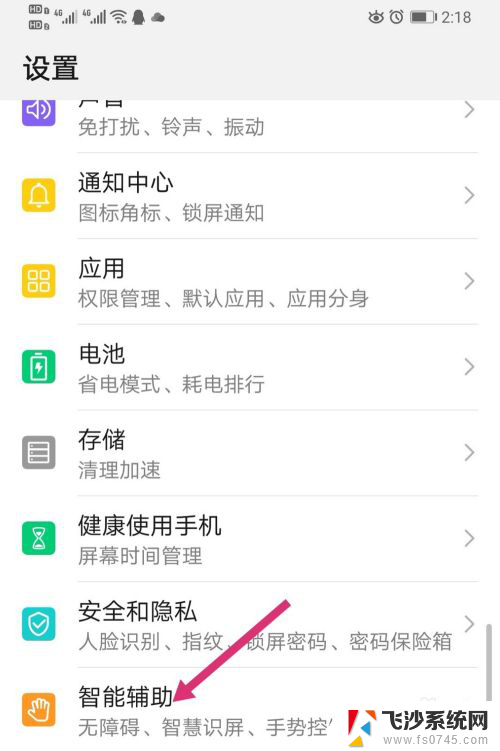
2.进入智能辅助,点击语音控制。
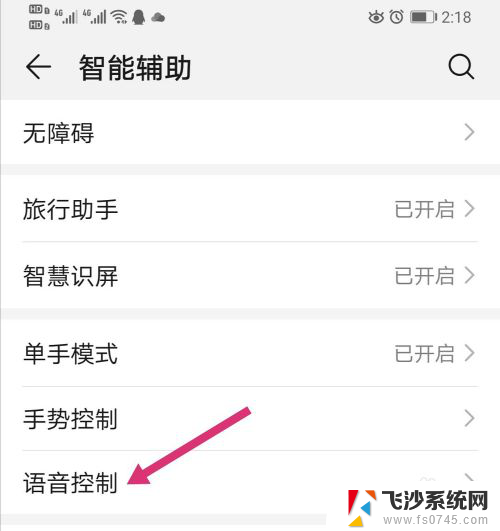
3.进入语音控制,点击语音唤醒。
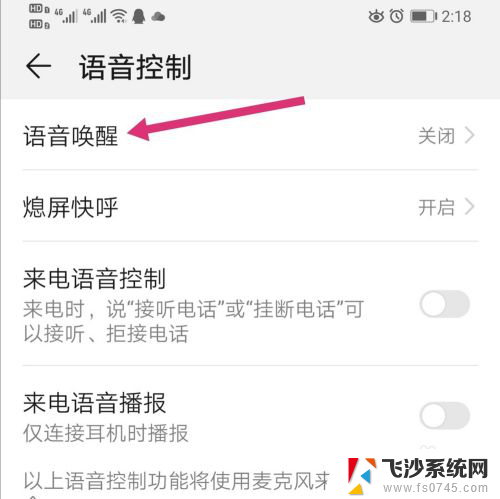
4.之后把语音唤醒后面的按钮点开。
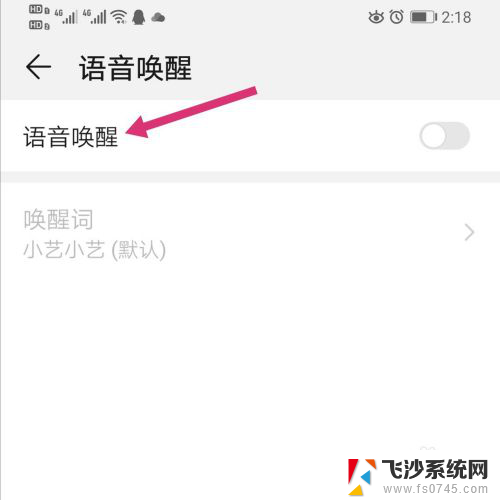
5.页面弹出选项,点击同意。
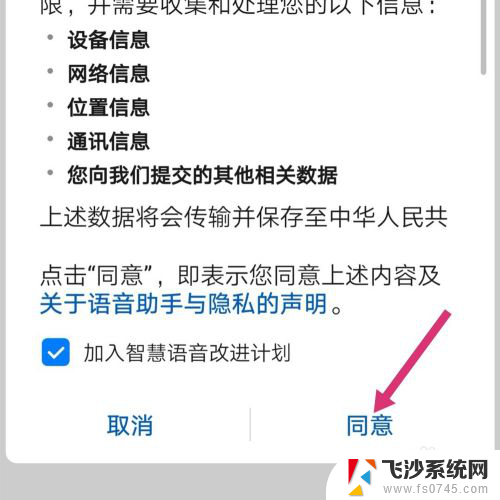
6.之后对着手机说出:小艺小艺。
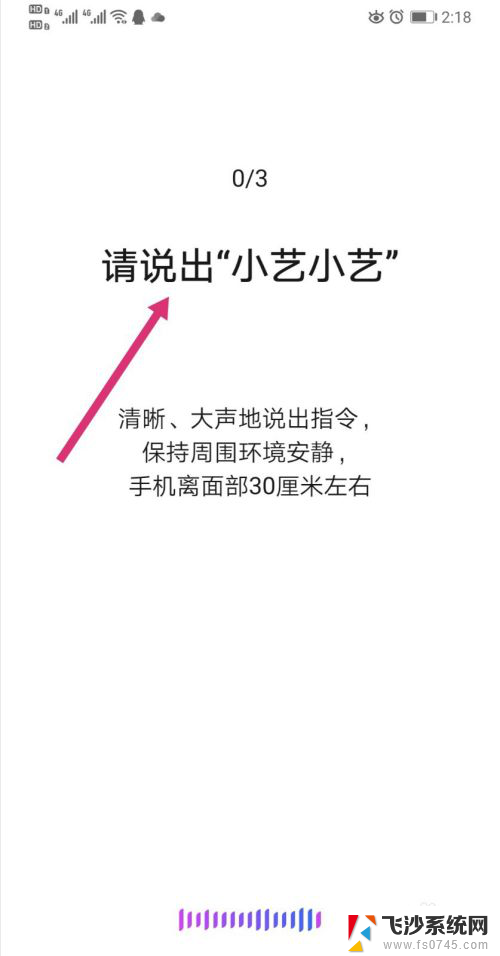
7.页面弹出设置完成,点击开始体验。
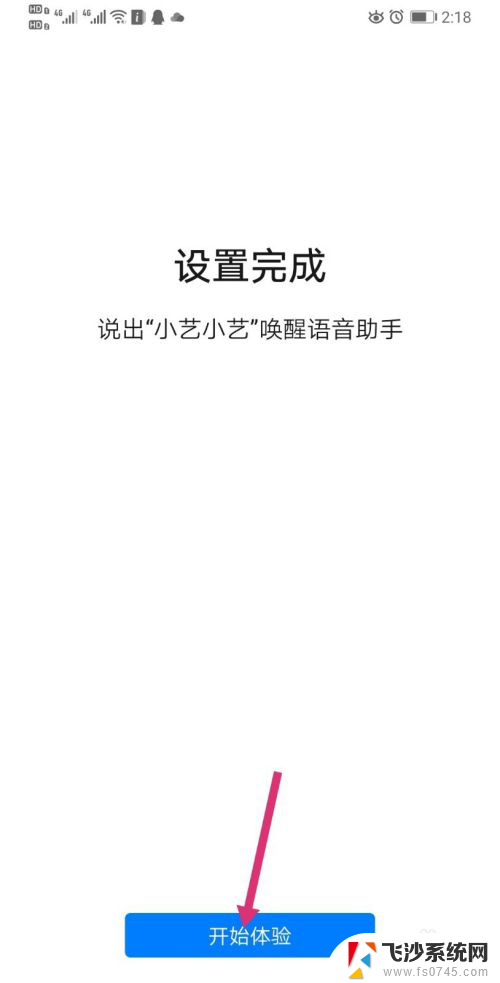
8.做手机的任意状态下,喊小艺小艺。小艺被唤出后,说出自己的操作即可。

以上就是华为语音助手如何语音唤醒小艺的全部内容,如果你遇到了这种问题,可以尝试按照小编的方法来解决,希望对大家有所帮助。
华为语音助手怎么语音唤醒小艺 华为手机上怎么叫出小艺相关教程
-
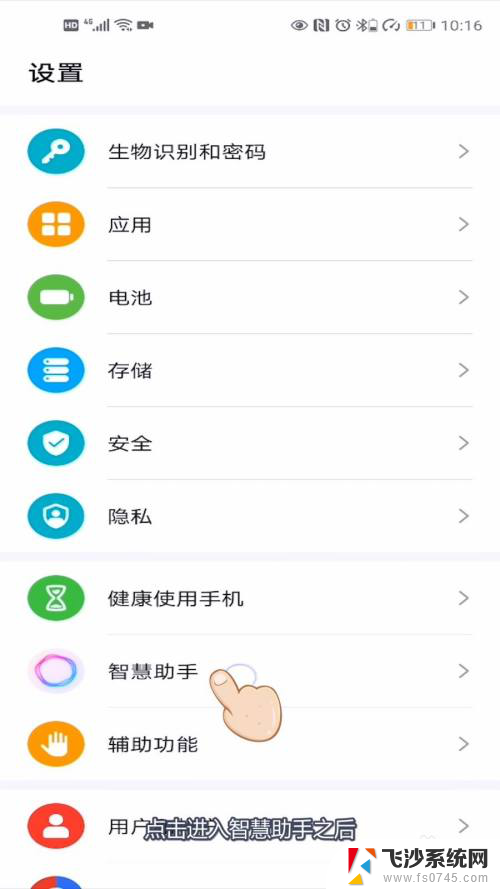 华为怎样唤醒语音助手 华为语音助手怎么设置唤醒词
华为怎样唤醒语音助手 华为语音助手怎么设置唤醒词2025-03-26
-
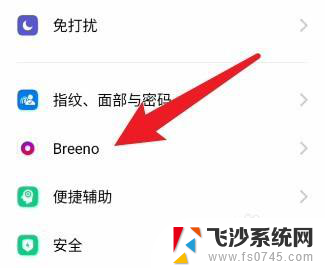 小布助手怎么语音唤醒 小布助手语音唤醒设置步骤
小布助手怎么语音唤醒 小布助手语音唤醒设置步骤2024-01-12
-
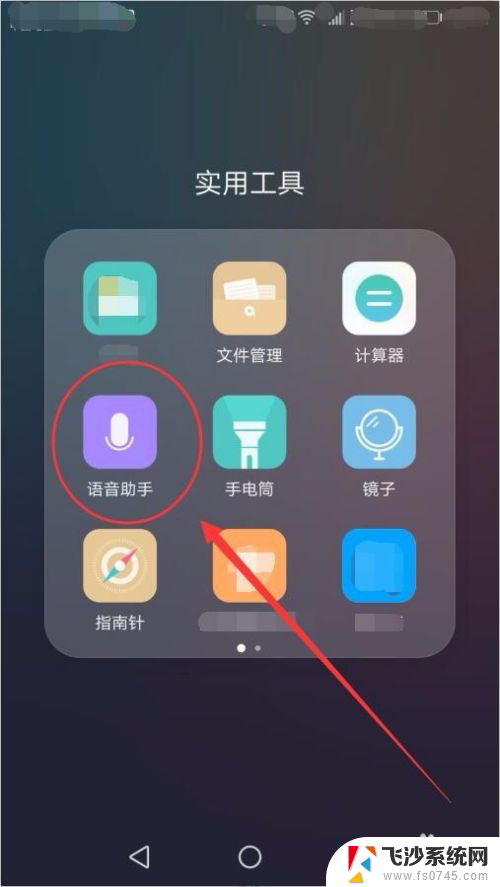 华为如何关闭语音助手 华为手机语音助手关闭步骤
华为如何关闭语音助手 华为手机语音助手关闭步骤2024-01-13
-
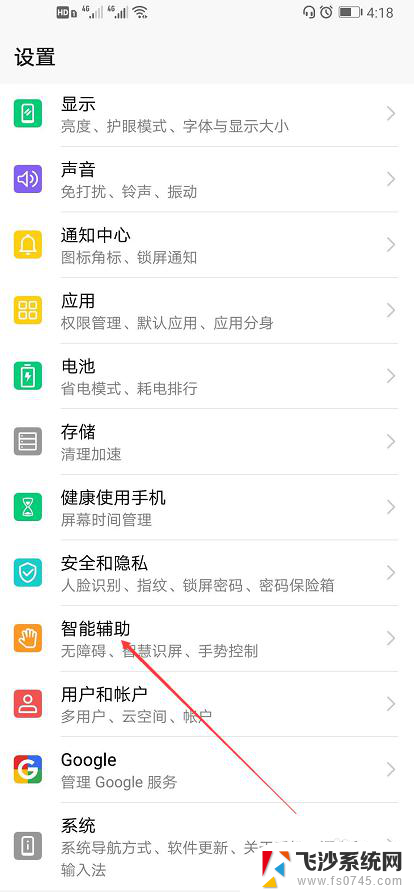 华为开启语音助手 华为手机语音助手使用技巧
华为开启语音助手 华为手机语音助手使用技巧2023-12-23
- 联想笔记本语音助手怎么唤醒 联想小新语音助手如何唤醒
- vivox9的语音助手怎么唤醒 vivo手机如何打开语音助手
- 三星note20ultra语音唤醒 三星手机语音助手唤醒设置方法
- opporeno8语音助手怎么唤醒 opporeno8pro怎么设置智能语音助手
- 小艺桌面怎么删除 华为手机怎么关闭桌面小艺
- 怎样打开语音唤醒功能 vivo手机语音助手如何开启
- 电脑如何硬盘分区合并 电脑硬盘分区合并注意事项
- 连接网络但是无法上网咋回事 电脑显示网络连接成功但无法上网
- 苹果笔记本装windows后如何切换 苹果笔记本装了双系统怎么切换到Windows
- 电脑输入法找不到 电脑输入法图标不见了如何处理
- 怎么卸载不用的软件 电脑上多余软件的删除方法
- 微信语音没声音麦克风也打开了 微信语音播放没有声音怎么办
电脑教程推荐
- 1 如何屏蔽edge浏览器 Windows 10 如何禁用Microsoft Edge
- 2 如何调整微信声音大小 怎样调节微信提示音大小
- 3 怎样让笔记本风扇声音变小 如何减少笔记本风扇的噪音
- 4 word中的箭头符号怎么打 在Word中怎么输入箭头图标
- 5 笔记本电脑调节亮度不起作用了怎么回事? 笔记本电脑键盘亮度调节键失灵
- 6 笔记本关掉触摸板快捷键 笔记本触摸板关闭方法
- 7 word文档选项打勾方框怎么添加 Word中怎样插入一个可勾选的方框
- 8 宽带已经连接上但是无法上网 电脑显示网络连接成功但无法上网怎么解决
- 9 iphone怎么用数据线传输文件到电脑 iPhone 数据线 如何传输文件
- 10 电脑蓝屏0*000000f4 电脑蓝屏代码0X000000f4解决方法